あなたのブログに何人の人が見に来てくれるとか、いくつのアクセスが集まっているかを判断するのに必要になってくるアクセス解析ですが、無料のアクセス解析ツールでGoogleアナリティクスに勝てるものはありません。
僕もGoogleアナリティクスを使っています。
今回は、そのGoogleアナリティクスを使えるまでになる方法と、Googleアドセンスを実践する上で最低限知っておいた方がいい使い方を解説していきます。
Googleアナリティクスはこんなに優秀
アクセス解析は、ブログにどれだけのアクセスが集まっているかだけを見るためではなく、アクセスが集まる記事やキーワードの分析など、いろいろな検証にとても役立ってくれます。
さらにGoogleアナリティクスは、初心者でも使い方さえ知れば使いやすいし、上級者でも細かい分析に役立ってくれます。
「高級車は安定感のある走りをするけど燃費が悪い」などのように、どんな高性能なものでも、良いところ悪いところがあります。
そこでGoogleアナリティクスのメリット、デメリットを見ていきましょう。
Googleアナリティクスのメリット
- 無料アクセス解析ツールの中で一番機能が多い
- ほとんどの人が使っているアクセス解析ツールのため、使い方を追及したい場合は、検索すると情報として参考になるサイトがたくさんある
- 専門的なカスタマイズをすることで、オリジナルの情報を得られる
- 欲しい情報だけを集めたあなただけのレポートも作れる
- Googleが提供している他のサービスと連携することが可能
Googleアナリティクスのデメリット
- 使い方を理解するまで分析が少し難しい
- 分析項目の名前が分かりにくい
- 機能が多すぎてどれを使うべきか分かりにくい
Googleアドセンスで使う場合は必要項目だけを覚えておいてほしい
Googleアドセンスで使う場合は、全部の機能やそこまでのカスタマイズは必要ないし、よっぽど極めない方じゃないなら専門的なレポートも必要ありません。
見るべき項目もそんなにないので、項目の名前とよく使う項目だけを覚えておきましょう。
最低限覚えておいてほしいところは後にして、先に使えるようにしていきましょう。
Googleアドセンスを導入して設置しよう
それでは、まずGoogleアナリティクスを導入していきましょう。
Googleアナリティクスの導入には、Googleアカウントが必要になります。
Googleアカウントを持っていない場合は、【超基本】Googleアカウント作成方法 ブログ運営で必要不可欠から作成しておいてください。
では、以下の動画解説を参考にGoogleアナリティクスを導入してみてください。
簡単なのですぐ終わります。
Googleアドセンスでは必要項目だけを覚えて使おう
Googleアナリティクスは、いろいろな解析をすることができますが、Googleアドセンスを実践する上で必要になる最低限の覚えておいてほしいことだけを解説していきます。
細かい機能はできるだけ省いて解説します。
なぜなら、他の機能を覚えても使うことがないからです。
リアルタイムレポート
リアルタイムレポートは、今あなたのブログに何人の人が見に来てくれていて、その人たちがどんな記事を見てくれているのかを知ることができるリアルタイムのアクセスを解析することができます。
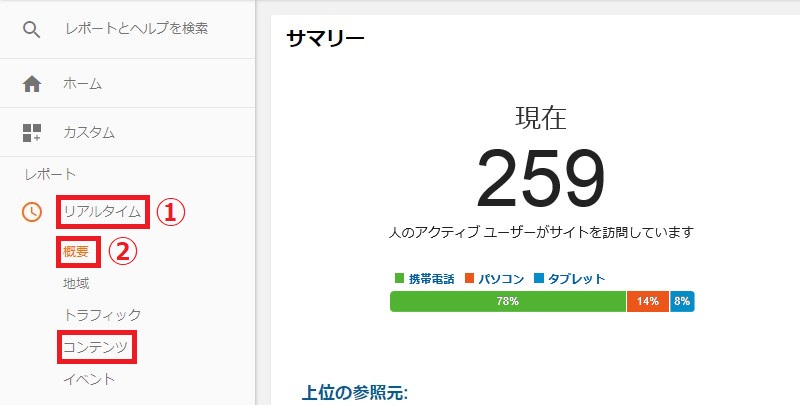
左メニュー「リアルタイム」をクリックします。
次に「概要」をクリックすると、『現在〇〇人のアクティブユーザーがサイトを訪問しています』と表示されます。
上の画像では259人が今ブログを見てくれていることが表示されています。
見てくれている人がどのページを見てくれているかは、パーマリンクしか表示されていないので、ここで「コンテンツ」をクリックしてみると、見てくれている記事タイトルが表示されるので、より分かりやすいです。
ここでは、ブログを見てくれている人が何人いて、どの記事を見てくれているかだけをチェックすればOKです。
ユーザーレポート
ユーザーレポートは、1日のどの時間にいくつのアクセスがあったのか、1週間でどの日にいくつのアクセスがあったのか、時間や期間のアクセス推移などを知ることができます。
ここでは、いろいろなことを知ることができるので、一番分析するべきレポートです。
まず表示させるべき項目はページビュー数
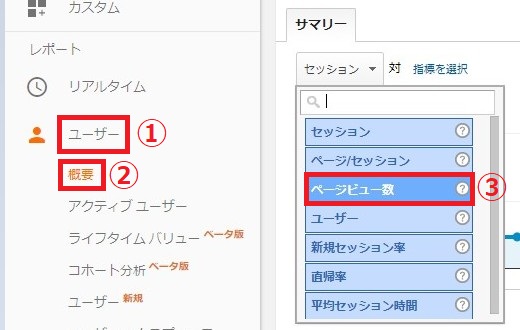
左メニューの「ユーザー」をクリックします。
次に「概要」をクリックします。
サマリーと書かれたタブの下の「セッション」と書かれたところをクリックすると、さらにプルダウンメニューが表示されるので、「ページビュー数」という項目をクリックします。
[keikou]PV(ページビュー)の推移が一番重要[/keikou]なので、PVの推移を表示させて分析しましょう。
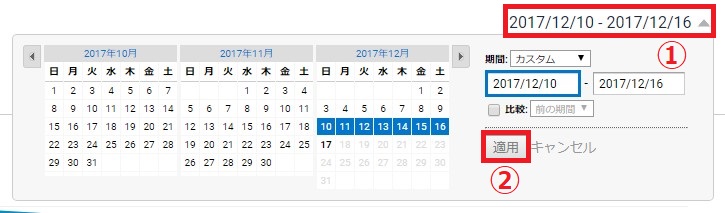
期間は、「右上の日付が表示されているところ」をクリックすると期間を表示するメニューが表示されるので、期間を指定して「適用」をクリックします。
すると、指定した期間のレポートが表示されます。
ユーザーレポートで重要な7項目を覚えよう
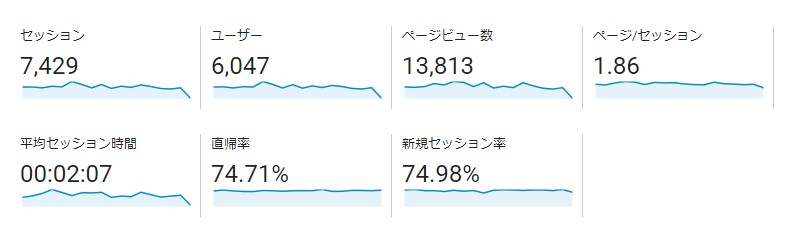
[aside type=”boader”]
- セッション数 ⇒ あなたのブログに何回の訪問をしてくれたか
- ユーザー数 ⇒ あなたのブログに来てくれた人数
- ページビュー数 ⇒ あなたのブログの中で見られたページの数
- ページ/セッション ⇒ 1回の訪問で見てもらえているページの数
- 平均セッション時間 ⇒ 1回の訪問でブログに滞在してくれてる時間
- 直帰率 ⇒ 1ページだけ見て帰ってしまった人が何%いるか
- 新規セッション率 ⇒ 新しく訪問してくれた人が何%いるか
[/aside]
この中で注目してほしい項目は、「ページビュー数」、「ページ/セッション」、「平均セッション時間」、「直帰率」です。
「ページビュー数」については、PVを上げないとクリックされる数も増えないので、収益に結び付きません。
「いくつのアクセスがあった」という場合は、ほとんどがこれです。
ブログ運営で一番重視する項目です。
「ページ/セッション」ついては、ブログに来てくれた人にできるだけ多くの記事を見てもらった方がクリックしてもらえる確率が上がるので、ここの数値は高いことが理想ですが、大きく跳ね上がることは事実上ないので、目安と考えてもらえば大丈夫です。
「平均セッション時間」については、ブログに来てくれた人がすぐにいなくならず、できるだけ長い時間滞在してもらえることが理想です。
長時間しっかり記事を読んでくれているということは、価値があるコンテンツです。
ここの数値をできる限り伸ばしていきたいですが、それは記事の内容次第なので、読者さんに喜んでもらえる記事を書くことが重要になってきます。
「直帰率」については、85%くらいを目安にしてもらうといいです。
Googleアドセンスで収益化するブログの場合、80%以下だとかなりいい数値です。
95%以上の直帰率の場合は、ブログ全体の改善をしてみましょう。
集客レポート
集客レポートは、あなたのブログにどんなところから読者さんが来てくれているか知ることができます。
しかし、ほとんどの場合、検索をしてブログに来てくれる人だと思います。
むしろ、検索から来てくれてる人が少ないと方向性が間違っているので、違う改善が必要になります。
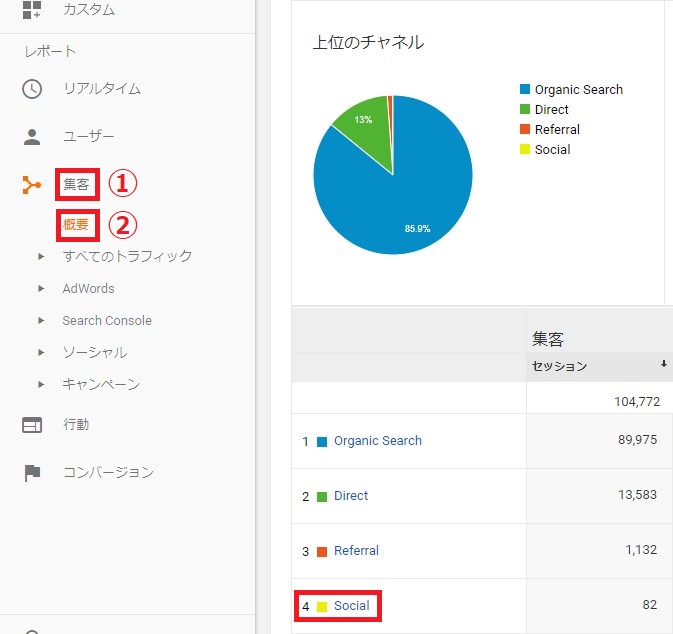
左メニューの「集客」をクリックします。
次に「概要」をクリックします。
[aside type=”boader”]
- Organic Search ⇒ 検索エンジンからのアクセス
- Direct ⇒ 特定の参照元サイトが無い場合のアクセス
- Social ⇒ TwitterやFacebookなどのソーシャルメディアからアクセス
- Referral ⇒ Social以外の参照元サイトからのアクセス
[/aside]
見るべき項目は、Socialからアクセスがあるかどうかだけです。
ほとんど検索からのアクセスなので、集客レポートはあまり使わないかもしれません。
SNSから大量アクセスがあった場合などの判断くらいです。
なお、「Organic Search」は、現在はほとんど「(not provided)」で表示されるため、どんなキーワードでアクセスされているか分かりません。
検索されているキーワードを知りたい場合は、Google Seach Consoleを使いましょう。
行動レポート
行動レポートは、どんな記事が人気なのかを知ることができます。
どんな記事にアクセスが集まって、PVが上がっているのかを知りたいときに使います。
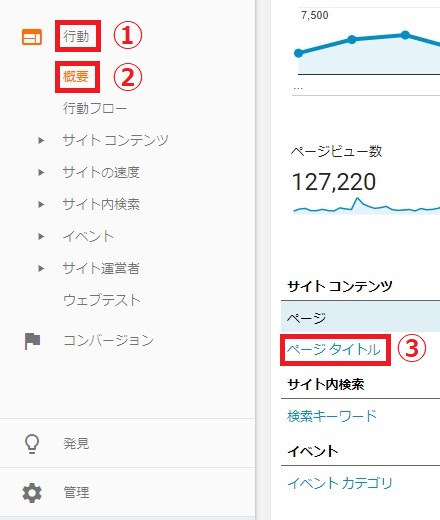
左メニューの「行動」をクリックします。
次に「概要」をクリックします。
すると、アクセスが集まっている記事順に表示されますが、すべてパーマリンクしか表示されないので、「ページタイトル」という項目をクリックしましょう。
これで、記事のタイトルが表示されて、どんな記事にアクセスが集まっているのか知ることができます。
まとめ
Googleアナリティクスは、無料で使えるアクセス解析ツールで一番優秀ですが、使える項目が多すぎて分かりにくいかもしれません。
しかし、Googleアドセンスで収益化する場合、見るべき項目はそんなにありません。
むしろ、分析に使うためにGoogleアナリティクスを使うのはいいですが、アクセス解析とにらめっこしていても、アクセスは増えません。
アクセス解析を長時間眺めている時間があるなら、1記事でも多く記事を書きましょう。
ぜひ、あなたのGoogleアドセンスの収益化の分析の参考にしてください。
[aside type=”pink”]
Googleアドセンスについて、完全に把握してもらうために、まとめページを作成していますので、順番に見ていかれることをおすすめしています。
⇒Googleアドセンス登録申請方法から広告設置まで&その他応用まとめ
[/aside]

